Ne kete tutorial do te mesojme nje teknike shume te thjeshte per te ndryshuar ngjyren e syve te dikujt ne nje fotografi duke perdorur shtresen rregulluese te Hue/Saturation ose (Hue/Saturation adjustment layer).
Kjo eshte foto qe do te perdorim.

Le te fillojme!
Hapi 1: Zmadhojme tek pjesa e syve
Para se te fillojme le ta bejme me te lehte per te pare cfare do bejme duke zmadhuar tek pjesa e syve ne foto. Zgjedhim Veglen e Zmadhimit (zoom tool) tek paneli i veglave te photoshop ose shtypim shkronjen z ne tastjere qe ta zgjedhim menjehere.
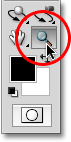
Me veglen e zmadhimit te zgjedhur klikojme dhe rreshqasim tek pjesa e syve. Kjo eshte pjesa ne te cilen do te zmadhojme per te punuar:

Kur leshoni butonin e mouse-it kjo eshte fotoja qe mbush dritaren e photoshopi-it tuaj:

Hapi 2: Zgjedhim veglen e lakut (lasso tool)
Ne kete hap na duhet te zgjedhim vetem pjesen e syve te cilen duam ti ndryshojme ngjyren. Per kete, ne do perdorim veglen e lakut (lasso tool). Zgjedhim veglen e lakut nga paneli i veglave ose shtypim shkronjen L ne tastjere per ta zgjedhur menjehere me rrugen e shkurter.
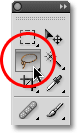
Zgjidh veglen e lakut (Lasso Tool).
Hapi 3: Seleksionojme pjesen perreth syve
Me Veglen e lakut te perzgjedhur rreshqasim shigjeten e mouse-it perreth syve. Mos u shqetesoni nese selektimi nuk behet ne menyre perfekte sepse do ti pastrojme gjerat me vone. Sapo te mbaroni selektimin e syrit te pare, mbani shtypur butonin shift ne tastjere dhe selektoni dhe syrin tjeter. Duke mbajtur shtypur butonin shift na krijohet mundesia qe te selektojme te dy syte pernjeheresh.

Selektojme syrin e pare, pastaj mbajme shtypur butonin shift ne tastjere dhe selektojme dhe syrin tjeter.
Nuk na duhet bebja e syrit e selektuar ne qender keshtu qe le ta heqim nga seleksionimi duke mbajtur shtypur butonin Alt ne tastjere dhe perzgjedhim me mouse cdo bebe te syrit me veglen e lakut (lasso tool). Ne kete menyre do ti heqim nga seleksionimi dhe do te na mbetet e seleksionuar vetem pjesa me ngjyre e syrit, perseri mos merakosni qe te jeni shume preciz.

Mbani shtypur butonin ALT dhe vizatoni me mouse tek bebja e syrit qe ta hiqni nga selektimi.
Hapi 4: Shtoni nje shtrese (Hue/Saturation Layer)
Me pjesen me ngjyre te syve te selektuar, jemi gati per ti ndryshuar ngjyren! Per kete do te perdorim shtresen rregulluese Hue/Saturation (Hue/Saturation adjustment layer). Klikojme tek ikona per te krijuar nje shtrese te re rregulluese (Adjustment Layer) ne fund tek paneli i shtresave (Layers), eshte ai rrethi ndare ne menyre diagonale me ngjyre te bardhe dhe te zeze. Pastaj zgjedhim Hue/Saturation nga lista qe na shfaqet.
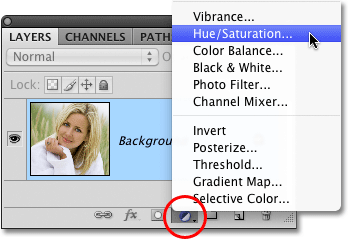
Kliko ikonen per te krjuar nje shtrese te re rregulluese Hue/Saturation nga lista qe shfaqet.
Hapi 5: Zgjedhim opsionin “Colorize”
Nese po perdorni Photoshop CS4 sic po bej dhe une ketu opsionet dhe komandat per te ndryshuar Hue/Saturation do te shfaqen bredna panelit te rregullimit (Adjustments Panel)
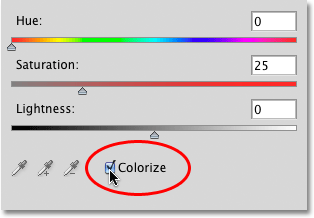
Zgjidh me grep opsionin “Colorize”.
Sapo ju te zgjidhni opsionin colorize, do te shikoni ngjyren e syve qe ndyshon ne dritaren e dokumentit te photoshop.

Syte ndryshojne menjehere ngjyre.
Hapi 6: Rregullo Hue, Saturation dhe Lightness
Per te ndryshuar ngjyren, thjesht rregulloni Hue dhe Saturation dhe Lightness duke rreshqiture kursoret majtas dhe djathtas si ne figuren e meposhtme. Hue do te ndryshoje ngjren baz, Saturation do te ndryshoje saturimin e ngjyres, dhe lightness do te ndikoje tek drita e pergjitshme e imazhit. Kini kujdes qe te mos i coni kursoret e saturation dhe lightness shume ne te djathte pasi ngjyrat shume shpejt mund te duken jo natyrale. Imazhi ne dritaren e dokumentit do te ndryshohet sa here ju levizni kursorin keshtu ju mund te shihni live ndryshimet qe ndodhin:
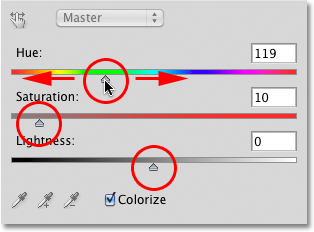
Vendosni ngjyren qe doni me kursorin e Hue, Saturation dhe Lightness.
Ky eshte imazhi im pasi ndryshova ngjyren e syve nga blu ne jeshile:

Hapi 7: Selektoni veglen e fuçes (Brush Tool)
Nqs Selektimi i syve me veglen e lakut nuk ishte perfekt tek Hapi 3, mund te bejme pastrimet e duhurame furçe. Zgjidhni furçen (Brush Tool) nga paneli i veglave te photoshop ose shtypni shkronjen B ne tastjere qe ta zgjidhni ate menjehere.
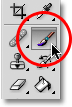
Hapi 8: Selektoni Masken e Shtreses (Layer) Hue/Saturation
Nese shikojme tek paneli i shtresave (layers) do te shohim shtresen e Hue/Saturation e cila ndodhet siper shtreses se fotos qe kishim ne fillim. E mira e ketyre shtrsave eshte se ato perfshijne nje shtrese maskuese (Layer Mask), e cila e ben te lehte te kontrollosh ekzaktesisht cilat pjese te imazhit do te preken nga shtresa rregulluese dhe cilat jo. Ajo qe duhet te bejme eshte te pikturojme me furce ne shtresen maskuese (Layer mask) por ne fillim duhet te jemi te sigurte qe e kemi selektuar ate. Ne rastin kur ajo eshte e selektuar ajo rrethohet me nje katror te holle te bardhe. Nese nuk e shihni kete katror te bardhe thjesht klikoni tek fotoja e vogel sic eshte treguar ne figure per ta selektuar ate.
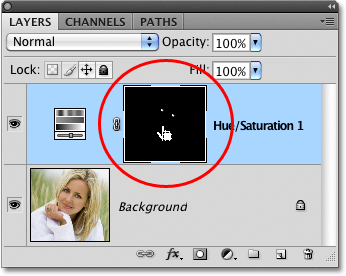
Hapi 9: Pikturoni tek shtresa maskuese (Mask) per te pastruar pjesen e selektuar.
PEr te pastruar syte nga ndonje papasterti qe ka ardhur si pasoje e selektimit jo te sakte te ngjyres se syve ne fillim thjesht pikturoni me ngjyre te bardhe per te shtuar tek siperfaqja e cila ndikohet nnga shtresa e Hue/Saturation ose me te zeze per te fshehur efektet tek kjo shtrese. Photoshop pikturon me ngjyren e perzgjedhur tek paneli i veglave sic tregohet ne figuren me poshte. Per te zgjedhur ngjyren e zeze thjesht shtypni shigjeten e harkuar me dy drejtime qe ndodhet midis dy katroreve te bardhe dhe te zi.
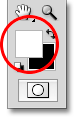
Per te ndryshuar madhesine e furces perdorni kllapat katrore majtas dhe djathtas [ ose ] , per ta bere furcen me te vogel shtyp kllapen majtas ose per ta bere te madhe shtyp kllapen djathtas ne menyre te perseritur.
Ketu jam duke pikturuar perreth kufirit te ngjyres se syrit me nje furce te vogelme ngjyre te zeze per te fshehur sektoret ku ngjyra jeshile ka dale jashte pjesesme ngjyre te syrit:
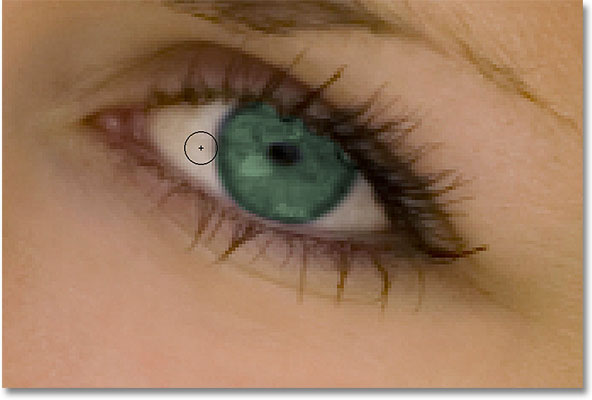
Ky eshte rezultati final pas pastrimit duke pikturuar tek shtresa maskuese (layer mask):

Syte e saj Blu tani jane Jeshile dhe ska nevoje te perdori lente kontakti, LOL.
